手机的开屏密码是我们日常生活中经常会用到的一个功能,但是有时候我们可能会觉得输入密码比较麻烦,尤其是在匆忙之时,有没有更加便捷的解锁方式呢?答案当然是有的,那就是使用手机的指纹解锁功能。通过将开屏密码改成指纹解锁,我们可以更加快速、方便地解锁手机,而且也更加安全保密。接下来让我们一起来学习如何将手机的开屏密码改为指纹解锁吧!
手机指纹解锁设置教程
具体步骤:
1.首先,找到手机上的【设置】,一般在【系统应用】里。点击【设置】
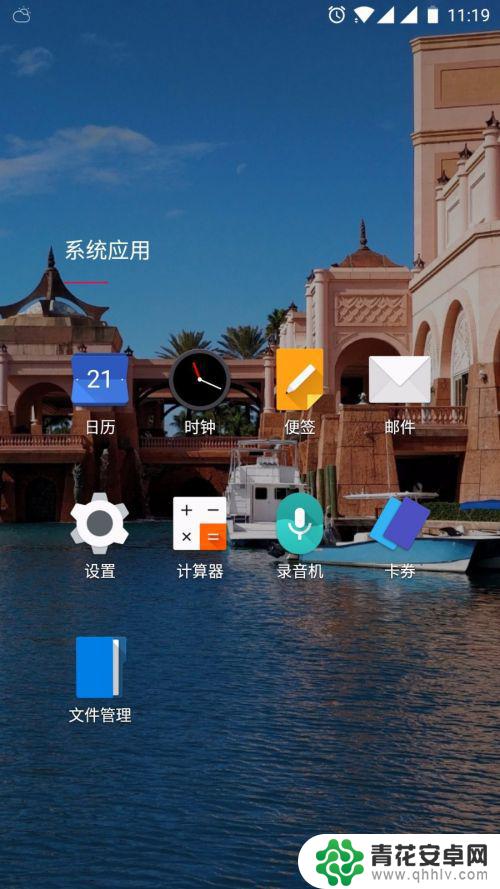
2.在【设置】面板中,找到个人设置--【安全和锁屏】。点击安全和锁屏
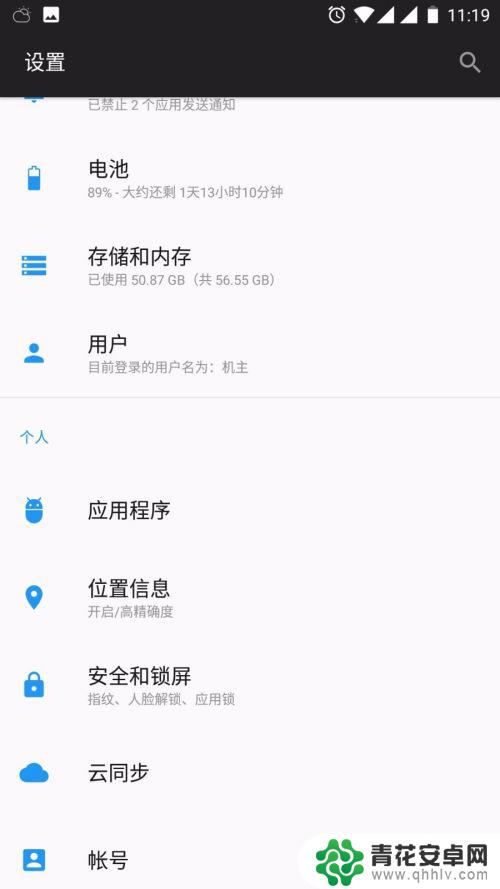
3.在【指纹列表】里,点击【添加指纹】,就可以添加指纹了。
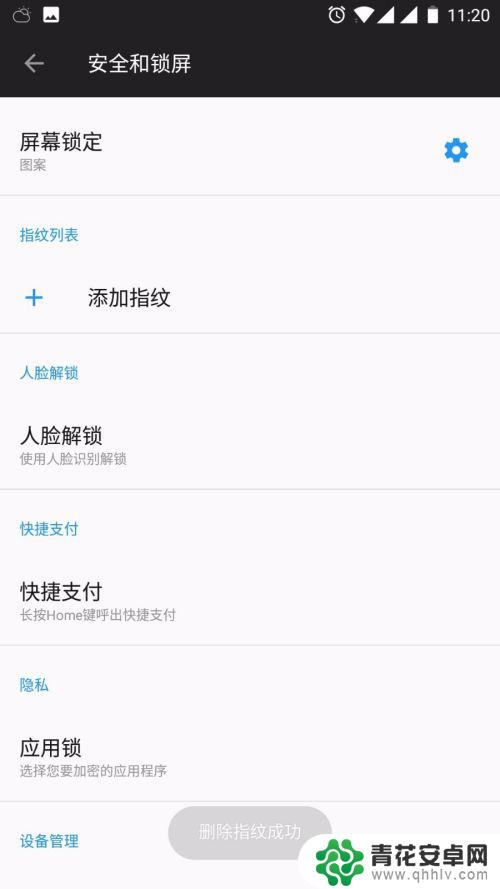
4.录制指纹,可以在手机home键找到指纹传感器。想要录指纹的手指放在上面
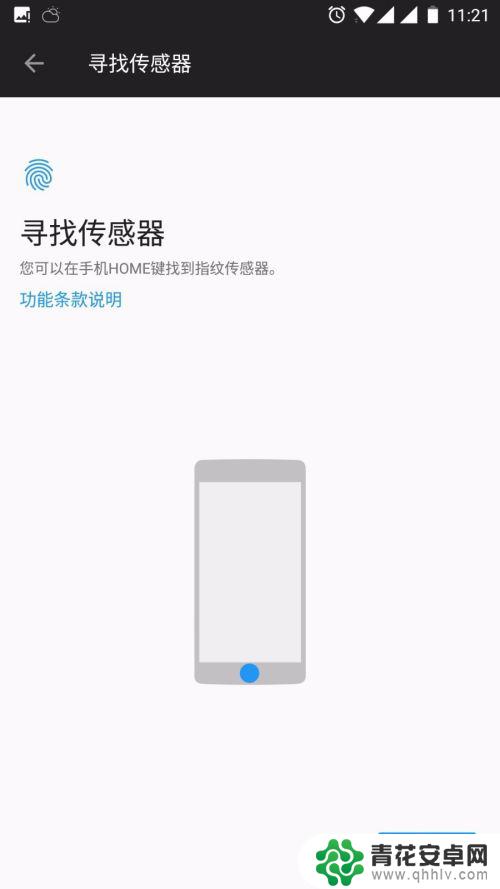
5.重复放置手指,手机震动后移开,按要求多次放置手指,更换手指的位置。
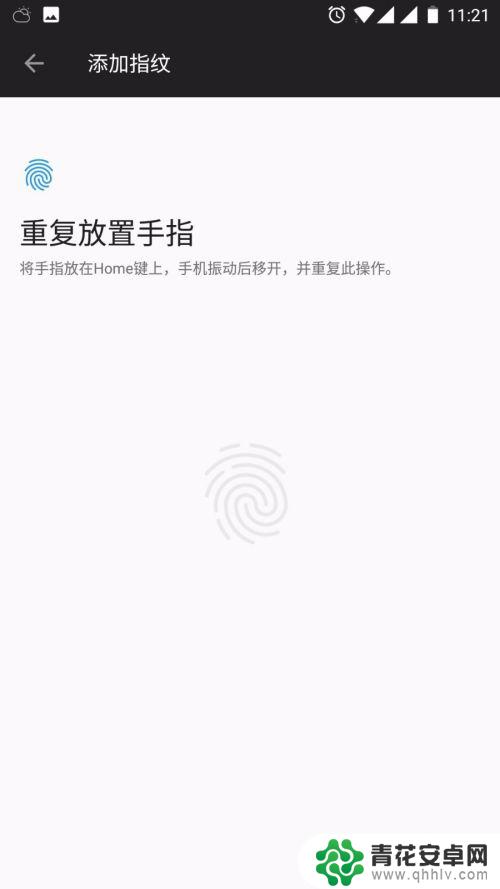
6.手机指纹添加成功,可以再重复添加几个常用的手指。点击指纹名称可以改名称。
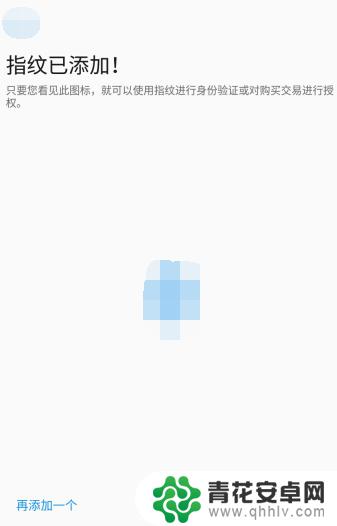
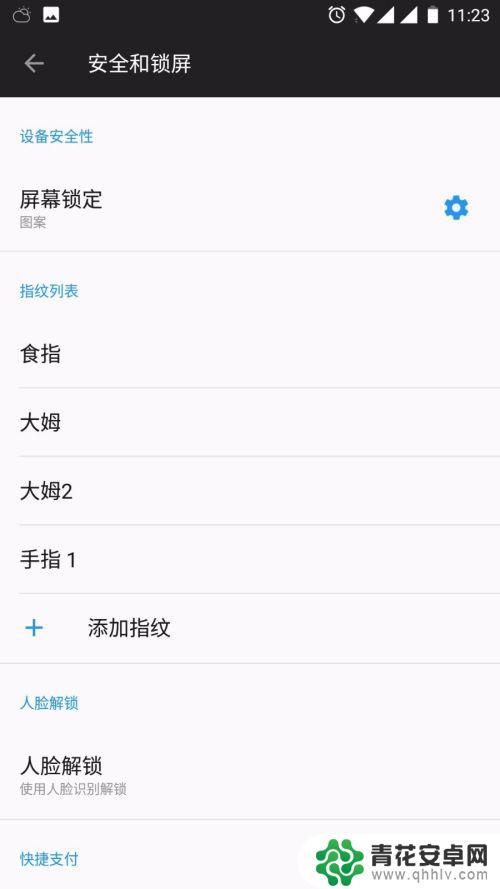
以上就是手机开屏密码如何改成指纹的全部内容,如果还有不清楚的用户可以按照以上小编的方法进行操作,希望能够帮助到大家。










